- KHI SỰ TINH GIẢN LÀ ĐỈNH CAO CỦA CÔNG NGHỆ BÁN HÀNG 2026 - PHẦN MỀM BÁN HÀNG BASYS
- Phần mềm bán hàng cho hộ kinh doanh BASYS đơn giản ít thao tác
- [C#] Hướng dẫn tích hợp thêm menu vào System menu của ứng dụng
- [DEVEXPRESS] Hỗ trợ tìm kiếm highlight không dấu và không khoảng cách trên Gridview Filter
- [C#] Chia sẻ source code phần mềm Image Downloader tải hàng loạt hình ảnh từ danh sách link url
- [C#] Chụp hình và quay video từ camera trên winform
- [C#] Chia sẽ full source code tách file Pdf thành nhiều file với các tùy chọn
- Giới thiệu về Stock Tracker Widget - Công cụ theo dõi cổ phiếu và cảnh báo giá tăng giảm bằng C# và WPF
- [VB.NET] Chia sẻ công cụ nhập số tiền tự động định dạng tiền tệ Việt Nam
- [VB.NET] Hướng dẫn fill dữ liệu từ winform vào Microsoft word
- [VB.NET] Hướng dẫn chọn nhiều dòng trên Datagridview
- Hướng Dẫn Đăng Nhập Nhiều Tài Khoản Zalo Trên Máy Tính Cực Kỳ Đơn Giản
- [C#] Chia sẻ source code phần mềm đếm số trang tập tin file PDF
- [C#] Cách Sử Dụng DeviceId trong C# Để Tạo Khóa Cho Ứng Dụng
- [SQLSERVER] Loại bỏ Restricted User trên database MSSQL
- [C#] Hướng dẫn tạo mã QRcode Style trên winform
- [C#] Hướng dẫn sử dụng temp mail service api trên winform
- [C#] Hướng dẫn tạo mã thanh toán VietQR Pay không sử dụng API trên winform
- [C#] Hướng Dẫn Tạo Windows Service Đơn Giản Bằng Topshelf
- [C#] Chia sẻ source code đọc dữ liệu từ Google Sheet trên winform
[C#] Hướng dẫn gởi Gmail bằng cách kích hoạt bảo mật hai lớp và sử dụng App Password mới 2022
Xin chào các bạn, bài viết hôm nay mình tiếp tục hướng dẫn các bạn cách gởi Email qua Gmail bằng ngôn ngữ lập trình C#.
[C#] Send Gmail with Two-step verification and App password
Lúc trước để gởi được Gmail, các bạn chỉ cần bật tính năng kém bảo mật là có thể gởi được.
Tuy nhiên, năm 2022 mới đây google đã bỏ chức năng này, và bạn muốn gởi được Gmail qua ứng dụng thứ 3 thì phải bật bảo mật 2 lớp và sử dụng App Password để gởi.
Bước 1:
Source code gởi Gmail C#:
using System;
using System.Net;
using System.Net.Mail;
namespace EmailApp
{
internal class Program
{
public static void Main(string[] args)
{
String SendMailFrom = "Sender Email";
String SendMailTo = "Reciever Email";
String SendMailSubject = "Email Subject";
String SendMailBody = "Email Body";
try
{
SmtpClient SmtpServer = new SmtpClient("smtp.gmail.com",587);
SmtpServer.DeliveryMethod = SmtpDeliveryMethod.Network;
MailMessage email = new MailMessage();
// START
email.From = new MailAddress(SendMailFrom);
email.To.Add(SendMailTo);
email.CC.Add(SendMailFrom);
email.Subject = SendMailSubject;
email.Body = SendMailBody;
//END
SmtpServer.Timeout = 5000;
SmtpServer.EnableSsl = true;
SmtpServer.UseDefaultCredentials = false;
SmtpServer.Credentials = new NetworkCredential(SendMailFrom, "Google App Password");
SmtpServer.Send(email);
Console.WriteLine("Email Successfully Sent");
Console.ReadKey();
}
catch (Exception ex)
{
Console.WriteLine(ex.ToString());
Console.ReadKey();
}
}
}
}Bước 2: Cấu hình tài khoản Gmail để gởi.
Đầu tiên, bạn cần bật bảo mật 2 lớp (2-Step Verification) ở Manage your Google Account trong Tab Security như hình bên dưới.
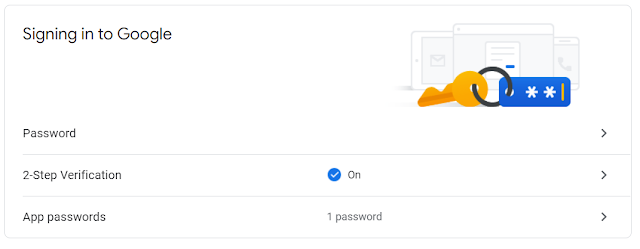
Tiếp đến, chọn App passwords bên dưới để tạo một ứng dụng lấy password đó để gởi Gmail.
Và bây giờ bạn sử dụng tài khoản Gmail của bạn và password này để gởi email nhé.
Thanks for watching!
Nguồn: How To Send Email Using Gmail In C# (techaeblogs.live)


